Win10系统开启电脑硬件加速的方法
时间:2023-11-07 08:50:27作者:极光下载站人气:438
很多小伙伴之所以喜欢使用win10系统,就是因为该系统中的功能十分的丰富,并且操作简单。在Win10系统中我们不仅可以对电脑进行各种个性化设置,还可以开启各种功能,让电脑更加方便好用。有的小伙伴在使用Win10系统的过程中想要开启硬件加速,这时我们只需要进入Win10系统的注册表编辑器页面,然后在GraphicsDrivers的右侧页面中打开“HwSchMode”,最后将数值数据改为“2”,再点击确定选项即可。有的小伙伴可能不清楚具体的操作方法,接下来小编就来和大家分享一下Win10系统开启电脑硬件加速的方法。
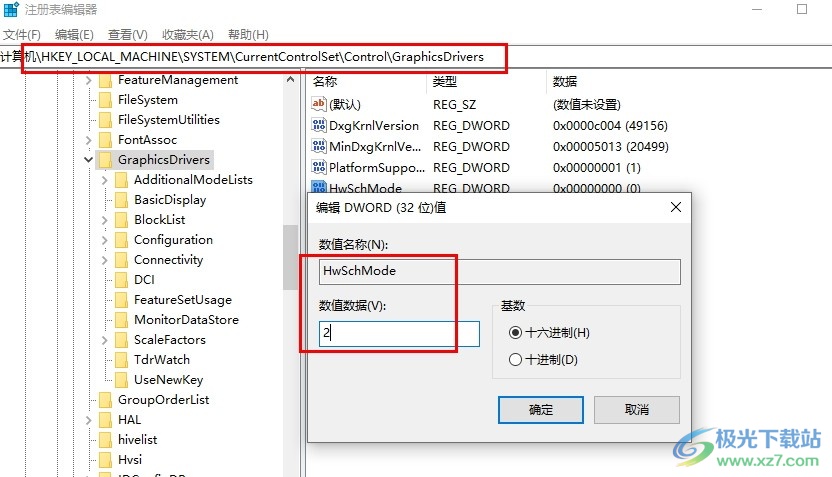
方法步骤
1、第一步,我们在电脑中右键单击桌面左下角的开始按钮,然后在菜单列表中点击选择“运行”选项
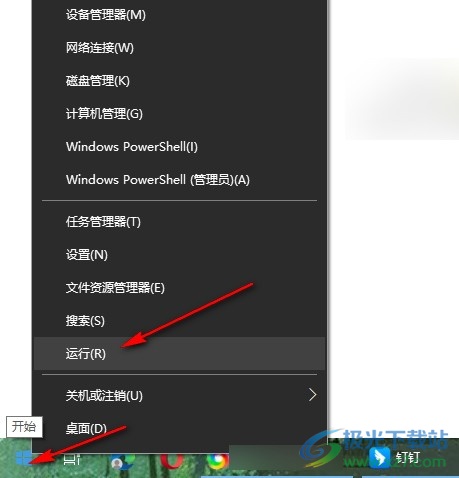
2、第二步,打开运行窗口之后,我们在该窗口中输入“regedit”,然后点击确定选项
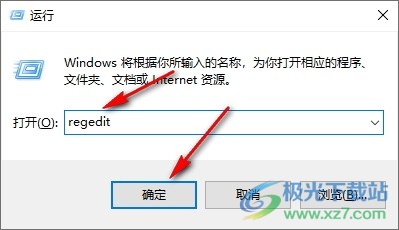
3、第三步,进入注册表编辑器页面之后,我们按照计算机HKEY_LOCAL_MACHINESYSTEMCurrentControlSetControlGraphicsDrivers路径打开各项
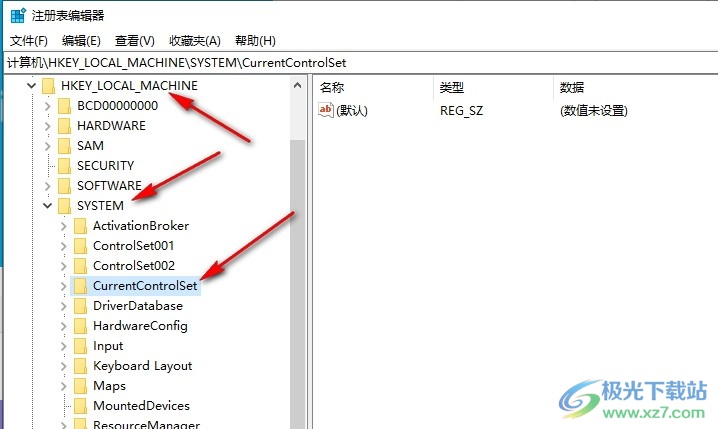
4、第四步,接着右键单击“GraphicsDrivers”,然后新建一个DWORD(32位)值(D),再将该值命名为“HwSchMode”
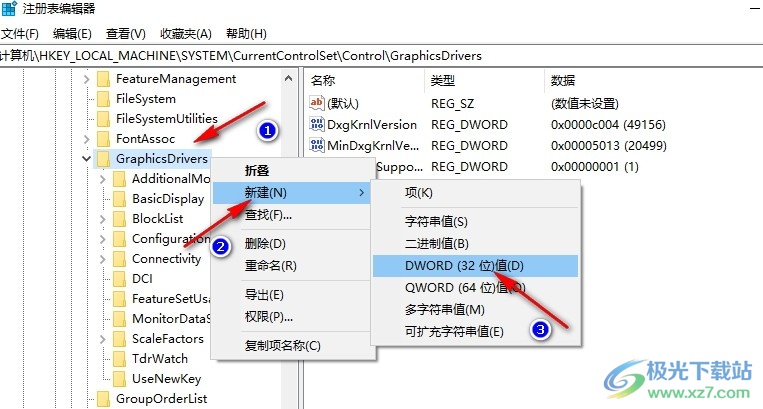
5、第五步,最后我们双击打开“HwSchMode”,然后在弹框的数值数据处输入“2”,再点击确定选项即可
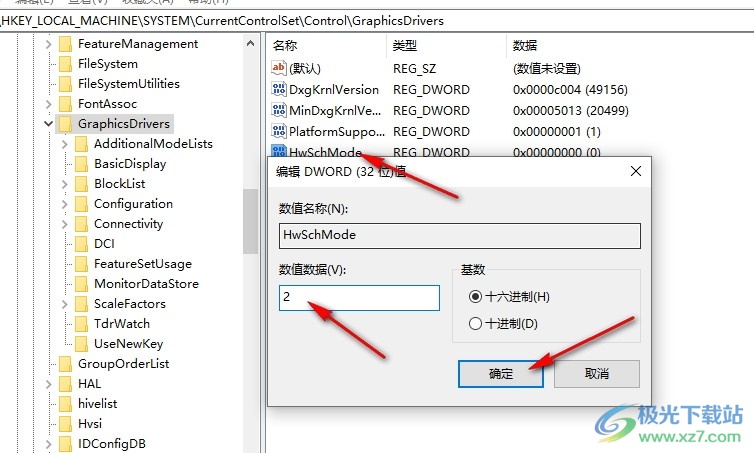
以上就是小编整理总结出的关于Win10系统开启电脑硬件加速的方法,我们进入注册表编辑器页面,然后在GraphicsDrivers的右侧页面中双击打开“HwSchMode”,最后在弹框中将数值数据改为“2”即可,感兴趣的小伙伴快去试试吧。

大小:4.00 GB版本:64位单语言版环境:Win10
- 进入下载
网友评论